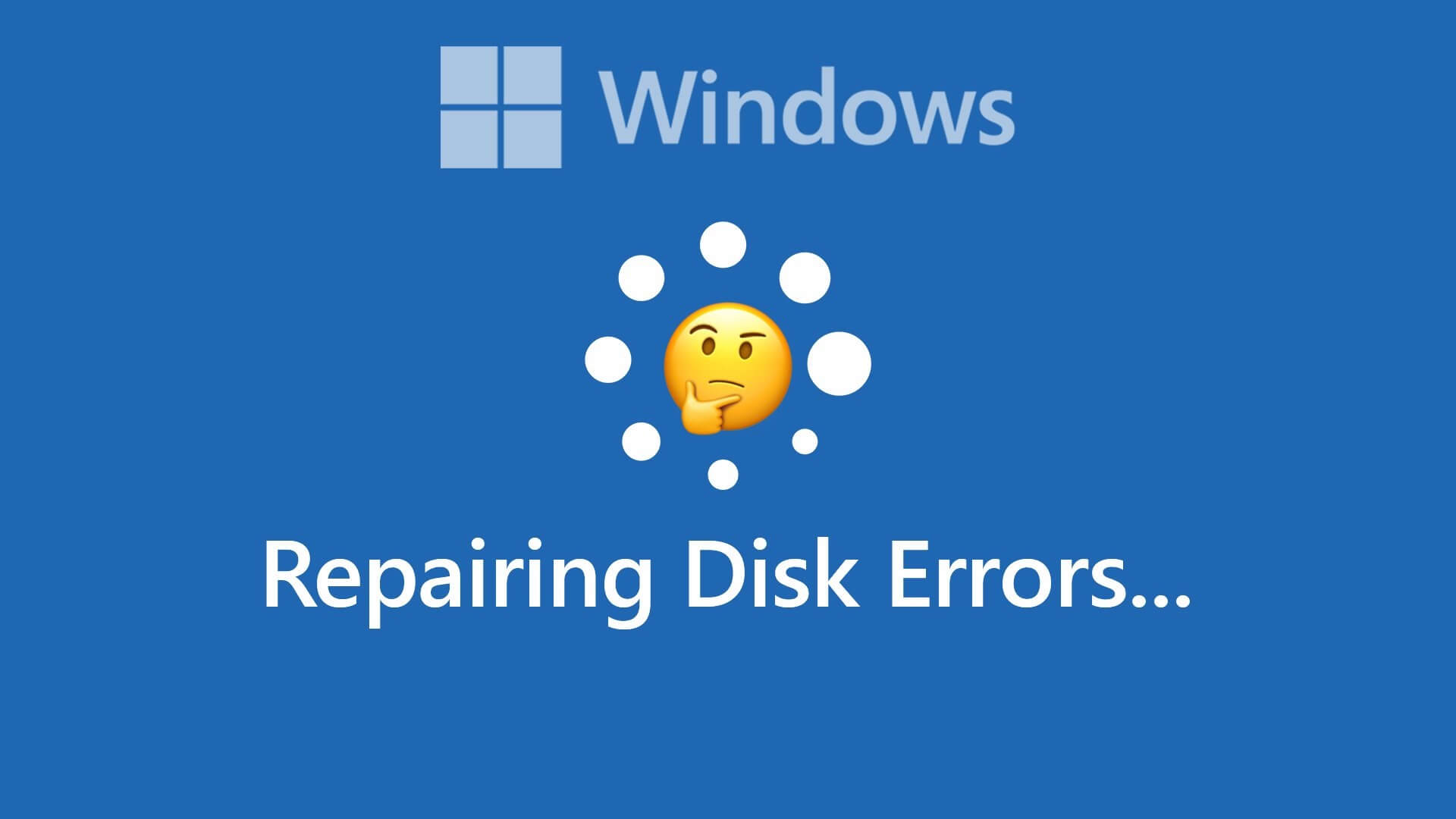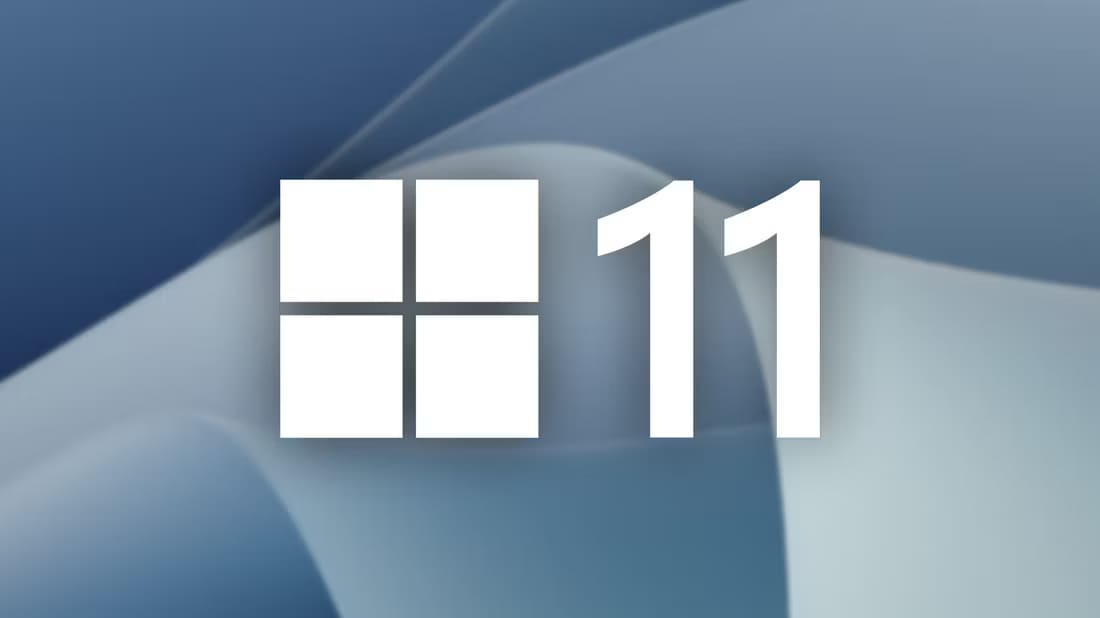Když hledáte webovou stránku a nelze na ni správně přistupovat, narazíte na tuto chybu ve vašem prohlížeči. Tato chyba je nejčastěji hlášena v prohlížeči Google Chrome. Když se setkáte s touto chybou, můžete přistupovat k jiným webovým stránkám namísto těch, na kterých jste narazili na tento problém. Tento problém vyvolává několik důvodů. Tyto chyby v prohlížeči Chrome často způsobují nesprávné nastavení registru, nekompatibilita sítě, konflikty antivirových programů a firewallů. Pokud při procházení internetu narazíte v prohlížeči Chrome na chybu ERR_CONNECTION_RESET, tento průvodce vám pomůže ji vyřešit. Pokračujte tedy ve čtení a opravte ERR_CONNECTION_RESET v Chromu ve Windows 10.
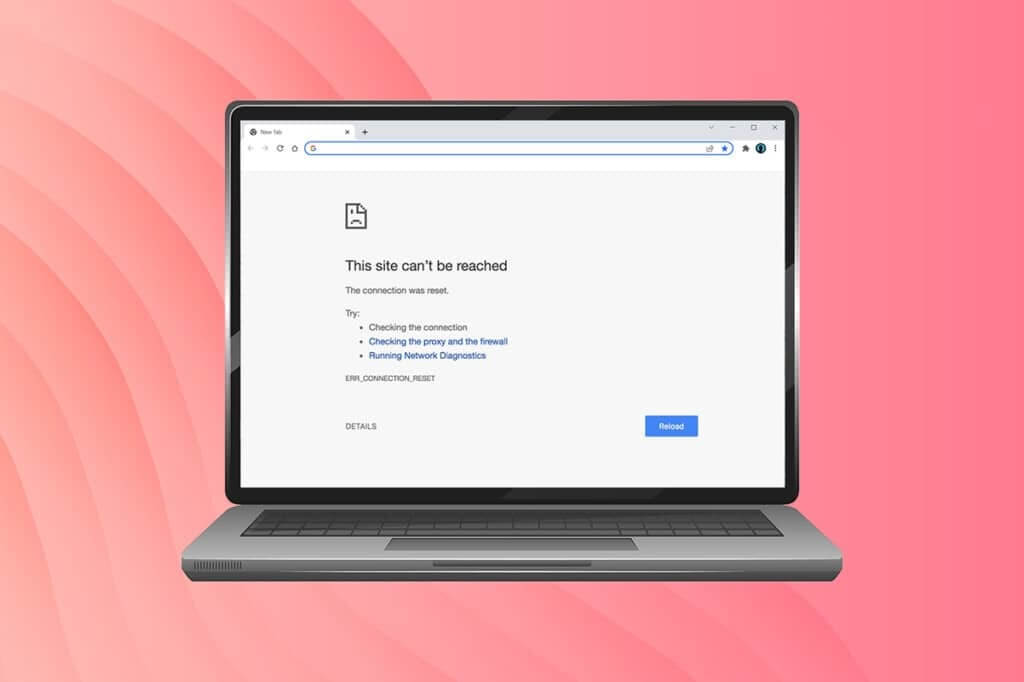
Jak opravit ERR_CONNECTION_RESET v Chrome v systému Windows 10
V této části jsme sestavili všechny možné kroky pro odstraňování problémů, jak tuto chybu opravit. Postupujte podle nich, abyste dosáhli nejlepších výsledků. Primárním krokem při odstraňování problémů směrem k opravě je ujistit se, že máte stabilní síťové připojení. Když máte nestabilitu sítě, narazíte na chybu na jakékoli webové stránce, kterou navštívíte. Kdykoli tedy narazíte na chybu, otevřete novou kartu a najděte jinou webovou stránku.
- Pokud se s chybou setkáte na všech webových stránkách, na které ve svém prohlížeči přistupujete, znamená to, že vaše síťové připojení je nestabilní. Ujistěte se, že rychlost šířky pásma sítě je optimální.
- Pokud se s chybou setkáte pouze na jednom konkrétním webu, není problém s vaším internetovým připojením a můžete jej opravit podle zde uvedených metod odstraňování problémů.
Oznámení: Pokud používáte starý, poškozený nebo nespolehlivý kabel, připojení k internetu se bude od zařízení nadále odpojovat. I když je rychlost vašeho internetu velmi vysoká, nebudete mít nepřetržitou službu, když vypadnou kabely. Zkontrolujte, zda připojovací kabely dosahují ke značce.
První metoda: Restartujte router
Pokud máte nějaké síťové konflikty, můžete je opravit restartováním routeru. Restartování routeru však restartuje síťové připojení a několik uživatelů oznámilo, že všechny změny zadané v konfiguračním nastavení budou fungovat po restartování routeru. Restartujte tedy router podle níže uvedených kroků.
1. Hledat tlačítko napájení v zadní části Router vaše.
2. Stiskněte jednou tlačítko vypnout.

3. Nyní odpojte Napájecí kabel routeru A čekat, až bude hotovo odčerpávání energie plné kondenzátorů.
4. Potom Znovu připojte napájecí kabel A spustit to potom minuta.
5. Počkejte, až se obnoví síťové připojení, a zkuste se znovu přihlásit.
Metoda 2: Vymažte historii prohlížeče Chrome
Problémy s formátováním a načítáním lze vyřešit vymazáním mezipaměti prohlížeče a souborů cookie. Můžete se je pokusit odstranit a opravit tuto chybu v prohlížeči Chrome provedením následujících kroků.
1. Zapněte Google Chrome.
2. Poté klikněte na Ikona se třemi tečkami > Další nástroje > Vymazat údaje o prohlížení... jako je uvedeno níže.
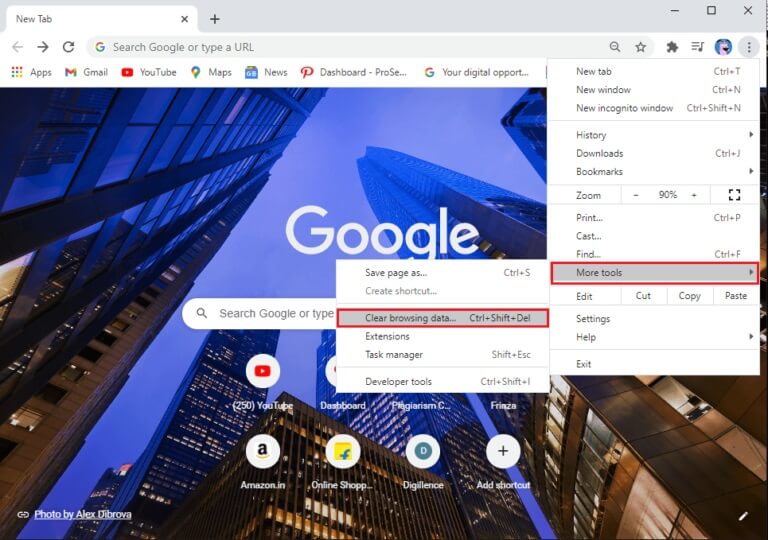
3. Podívejte se na následující možnosti.
- Soubory cookie a další data webu
- Obrázky a soubory ve vyrovnávací paměti
4. Nyní vyberte možnost Pořád pro časové období.
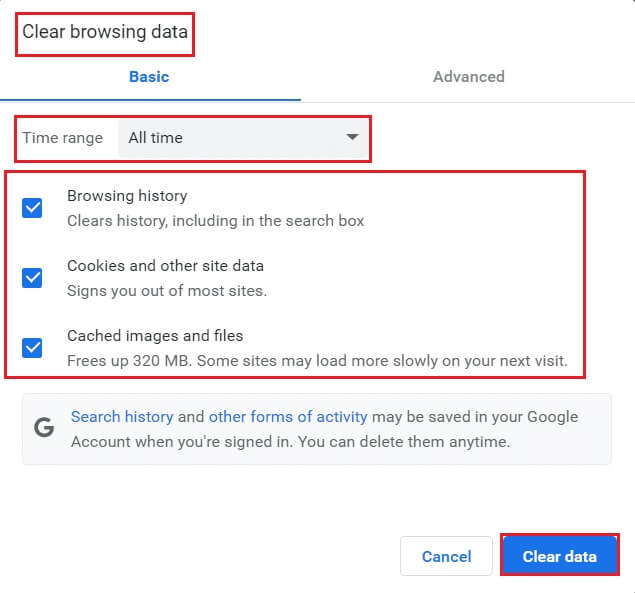
5. Nakonec klikněte Klepněte na Vymazat data.
Třetí metoda: reset ipconfig
Jen málo uživatelů uvedlo, že můžete chybu opravit při resetování konfigurace TCP/IP. Postupujte podle níže uvedených kroků a implementujte je.
1. Stiskněte Klíč Windows , A napište Příkazový řádek a klikněte Spustit jako administrátor.
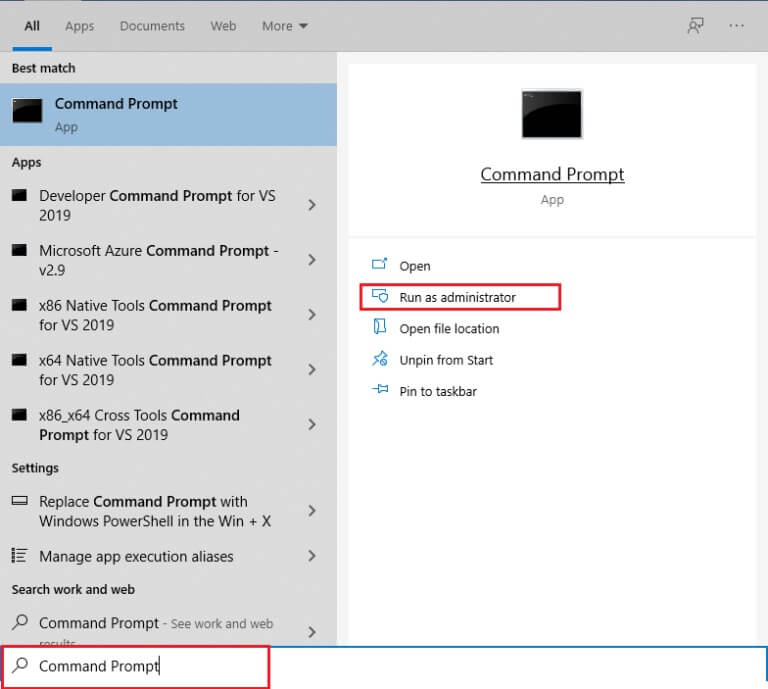
2. Nyní zadejte následující příkazy jeden po druhém a stiskněte Enter.
ipconfig / flushdns ipconfig / release ipconfig / release6 ipconfig / obnovit
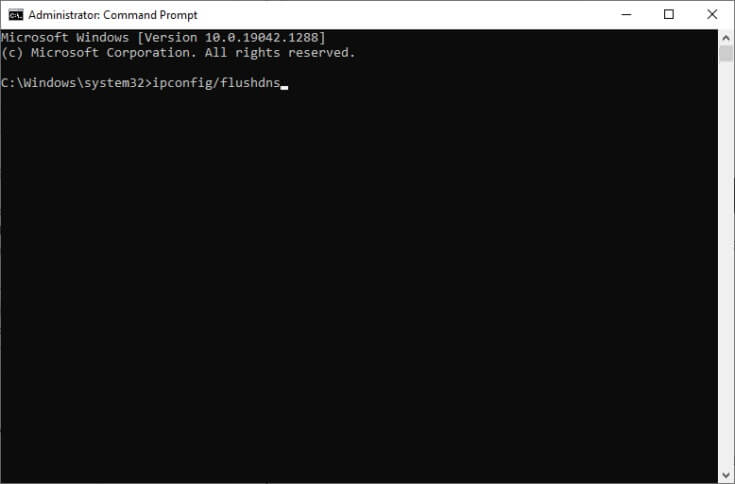
3. Nakonec počkejte na dokončení procesu a zkontrolujte, zda je problém nyní vyřešen.
Metoda XNUMX: Odebrat položky katalogu Winsock
Winsock umožňuje vašemu operačnímu systému nastavit připojení TCP/IP, když se připojujete k síti/webu. Je však vytvořeno mnoho položek pro existující připojení, která vedou k takovým chybám. Můžete jej vymazat pomocí níže uvedených pokynů.
1. Stiskněte klávesy Windows , A napište Příkazový řádek a klikněte Spustit jako administrátor.
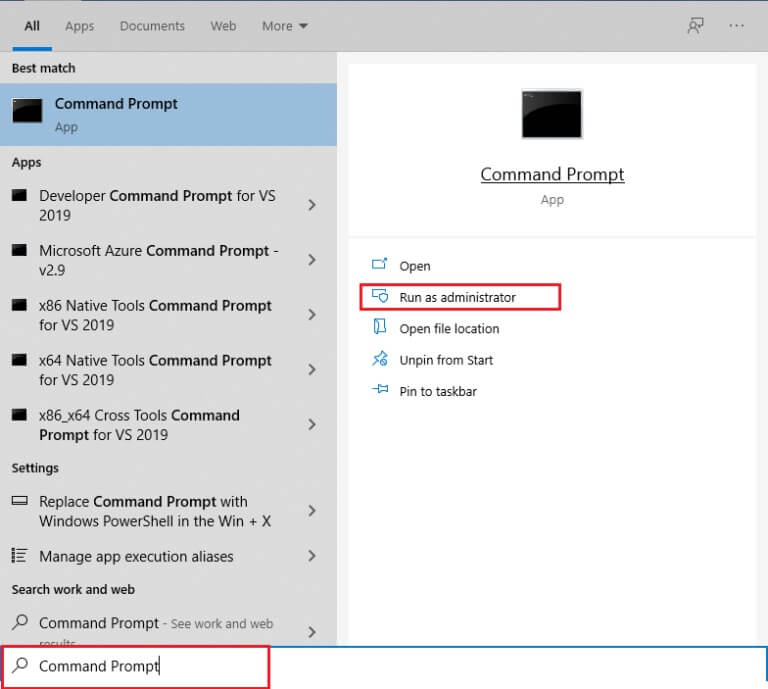
2. Napište příkaz netsh winsock reset a stiskněte Enter.
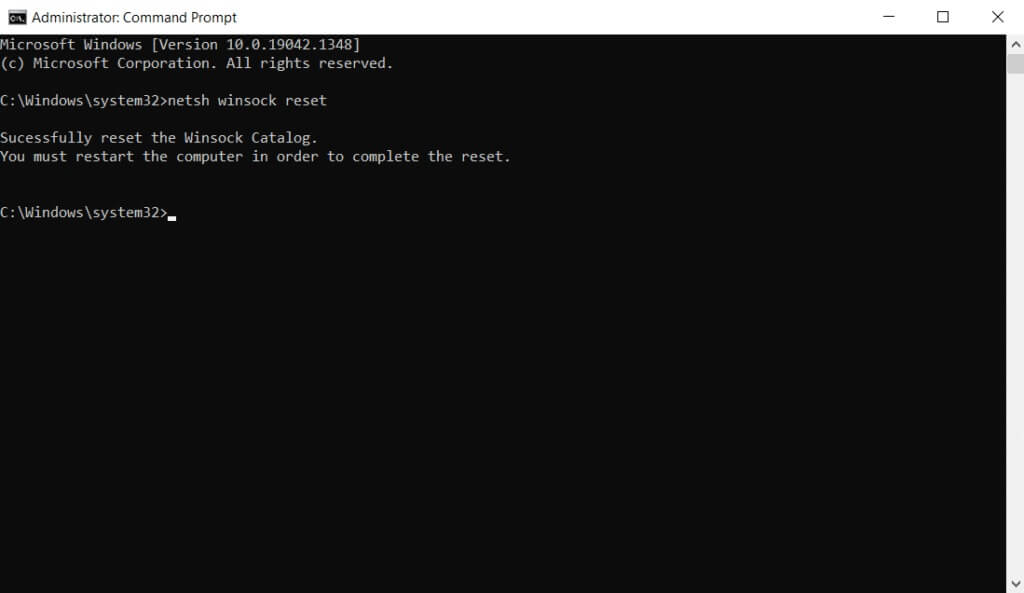
3. Restartujte váš počítač Jakmile je proces dokončen.
Pátá metoda: Odstraňte profily WLAN
Když se připojíte k jakékoli bezdrátové síti, vytvoří se profily WLAN (Wireless). Tento profil obsahuje jedinečný název sítě, přepínače a další související nastavení, která pomáhají vašemu systému připojit se k síti. V systému Windows 7 můžete v Ovládacích panelech spustit Centrum sítí a sdílení a odstranit uložené sítě pomocí možnosti Spravovat bezdrátové sítě. V systému Windows 8 tuto možnost nemáte a profily máte odstraňovat pouze pomocí příkazů příkazového řádku. A ve Windows 10 můžete odstranit profily WLAN podle níže uvedených kroků.
1. Stiskněte klávesy Windows + R Zároveň otevřít Nastavení.
2. Klikněte na Nastavení sítě a internetu.
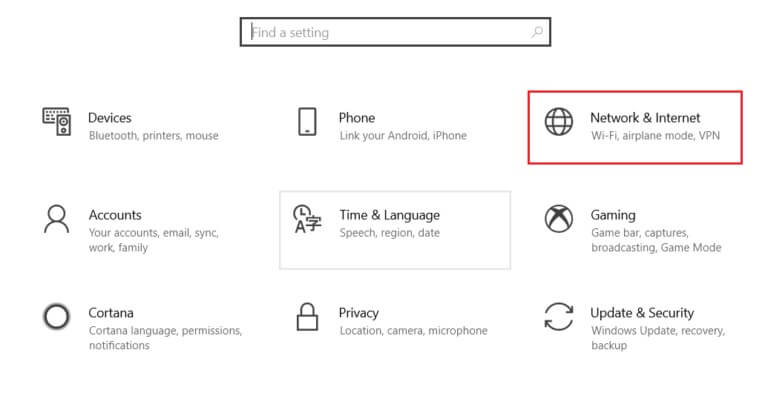
3. Nyní klikněte Nabídka Wi-Fi z pravé části.
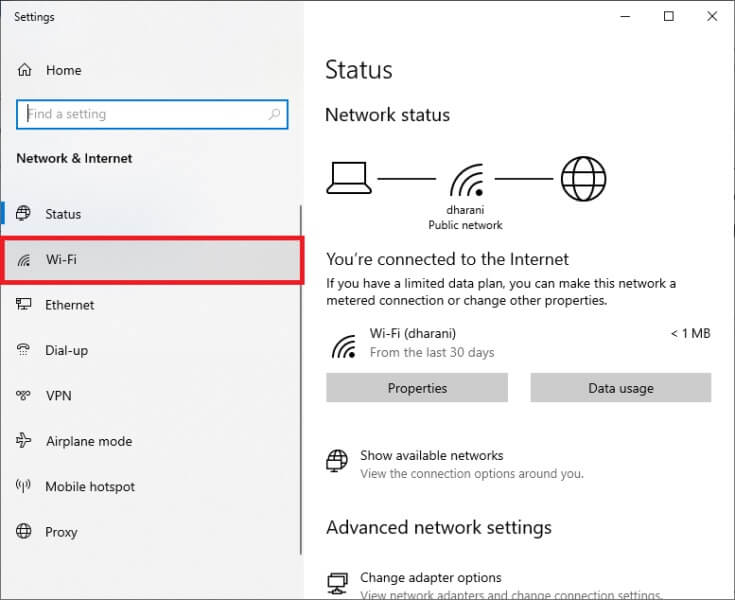
4. Poté přejděte dolů a klepněte na Známá možnost správy sítí.
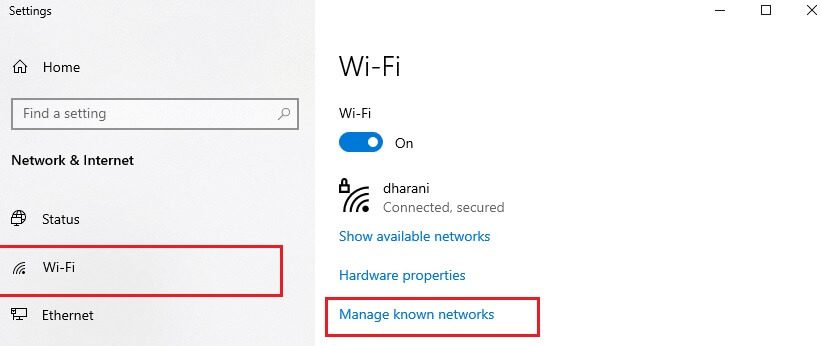
5. Tady to bude Zobrazí seznam bezdrátových sítí které jste předtím úspěšně spárovali na obrazovce. Klikněte Jakákoli bezdrátová síť Podívejte se zbytečně a vyberte možnost Zapomenout.
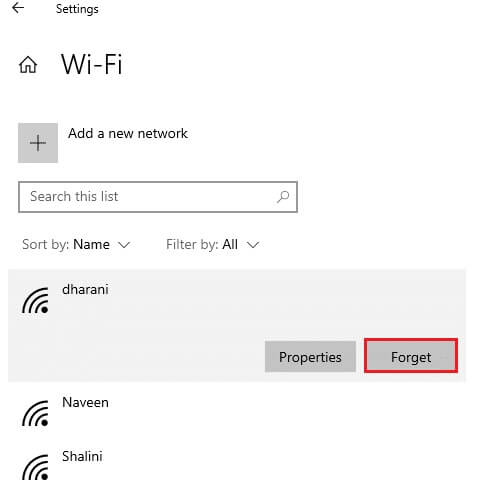
Nyní bude profil WLAN z vašeho systému odstraněn. Poté se připojte k webové stránce a zkontrolujte, zda znovu čelíte problému s resetováním ERR systému Windows 10.
Metoda 6: Změňte adresu serveru DNS
Adresa IPv4 obsahuje větší pakety, takže vaše síťové připojení se při změně stabilizuje. Chcete-li opravit chybu ERR_CONNECTION_RESET, postupujte podle níže uvedených kroků a změňte adresu IPv4.
Oznámení: Zde jsou vysvětleny kroky pro Wi-Fi. Pokud používáte ethernetové připojení, postupujte podle nich.
1. Stiskněte Klíč Windows , A napište kontrolní panel a klikněte otevřít.
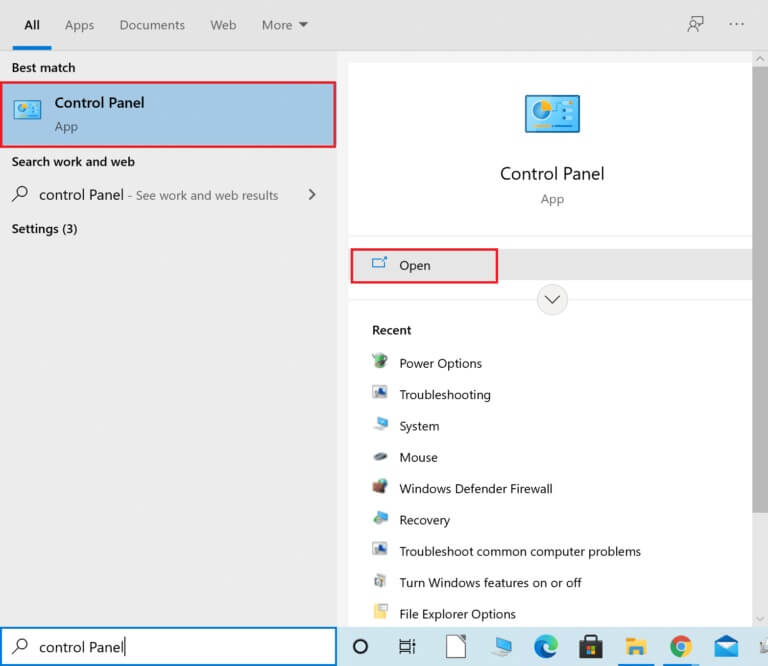
2. Nastavte Zobrazení podle: > Velké ikony a klikněte Centrum sítí a sdílení ze seznamu.

3. Dále klepněte na Hypertextový odkaz "Změnit nastavení adaptéru". umístěný v pravém panelu.
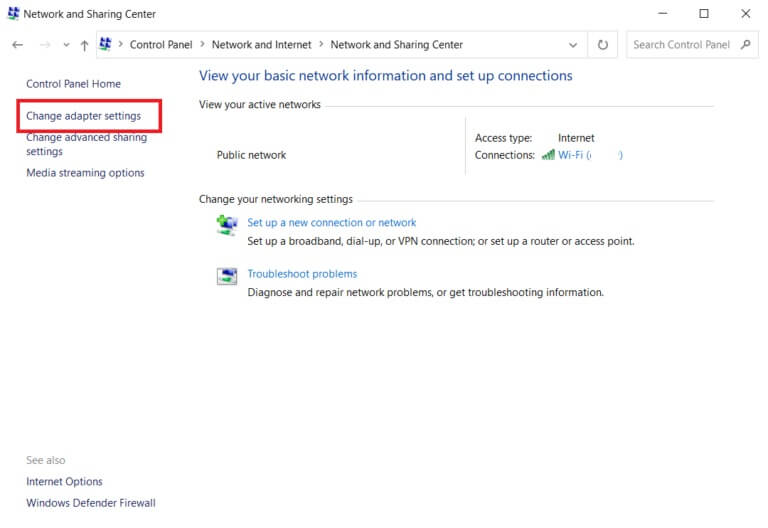
4. Klepněte pravým tlačítkem myši Vaše aktuální síťové připojení (například Wi-Fi) a vyberte Vlastnosti , Jak je znázorněno.
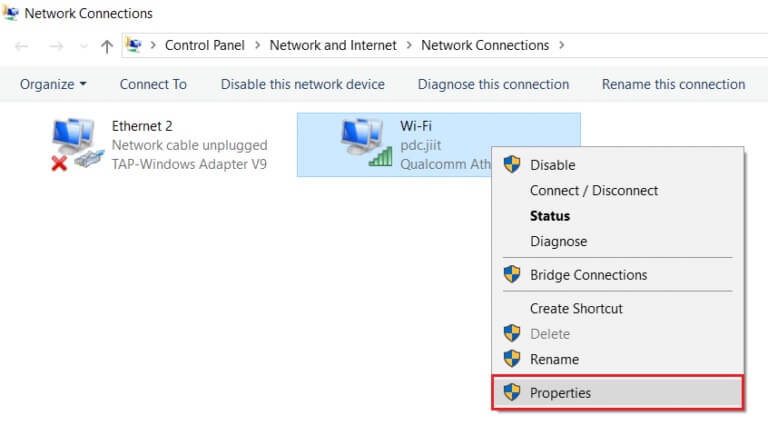
5: V rámci tohoto spojení používá následující prvky: Seznam , Najděte Internetový protokol verze 4 (TCP/IPv4) a klikněte na něj.
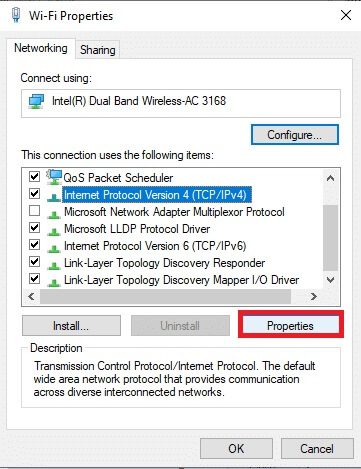
6. Klepněte na tlačítko "charakteristika" , jak je popsáno výše.
7. Zde vyberte možnost Použít následující adresy serveru DNS: a zadejte následující:
- Preferovaný server DNS: 8.8.8.8
- Alternativní DNS server: 8.8.4.4
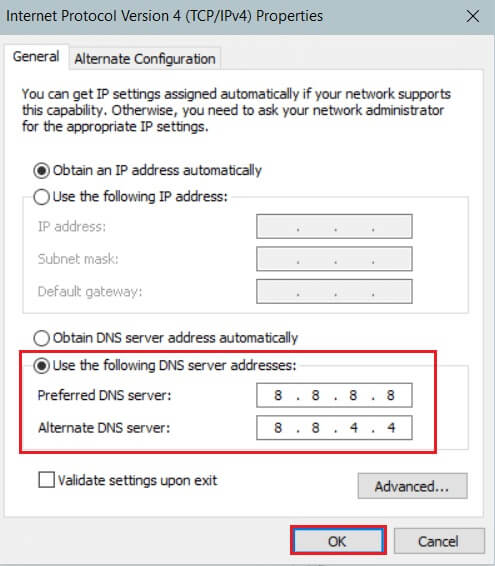
8. Klikněte na "OK" k uložení změn.
Metoda 7: Upravte nastavení sítě LAN
Mnoho problémů s připojením k síti může vést k chybě ERR_CONNECTION_RESET v prohlížeči Chrome a můžete je opravit resetováním nastavení místní sítě, jak je uvedeno níže.
1. Otevřete kontrolní panel ze seznamu Windows vyhledávání.
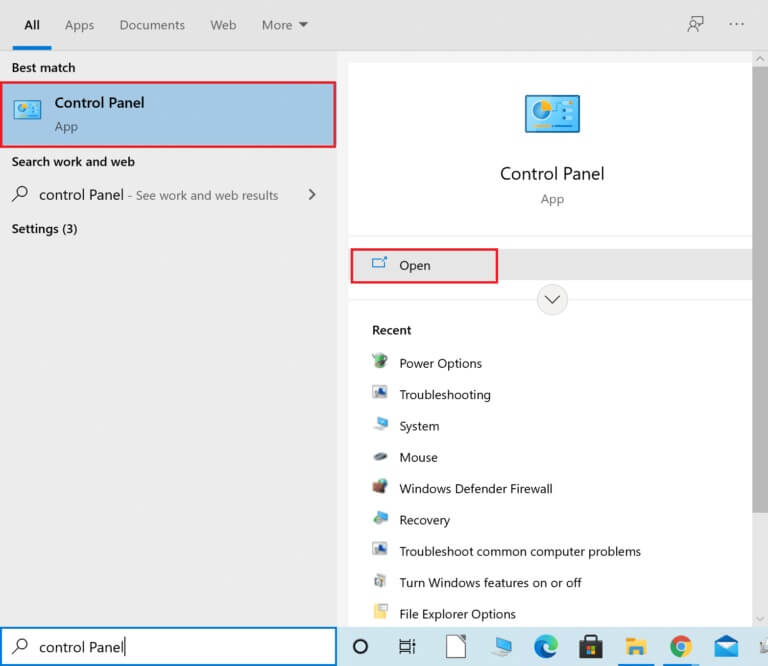
2. Nyní nastavte Zobrazit možnost podle kategorie na kategorii.
3. Vyberte Nastavení sítě a internetu.
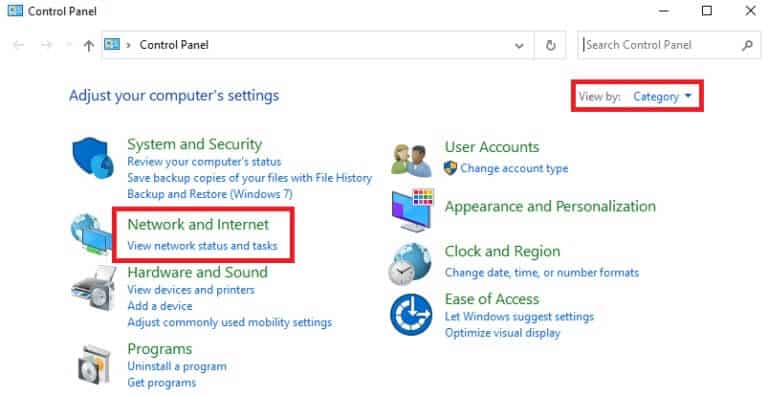
4. Zde klikněte "Možnosti internetu" Jak je ukázáno níže.
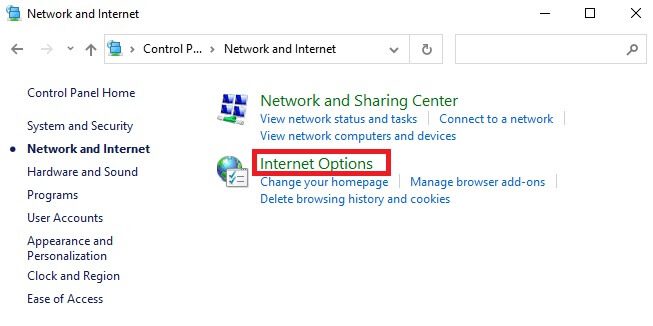
5. Nyní je v okně Vlastnosti Internetu , přepněte na kartu Spojení.
6. Vyberte Nastavení LAN , Jak je ukázáno níže.
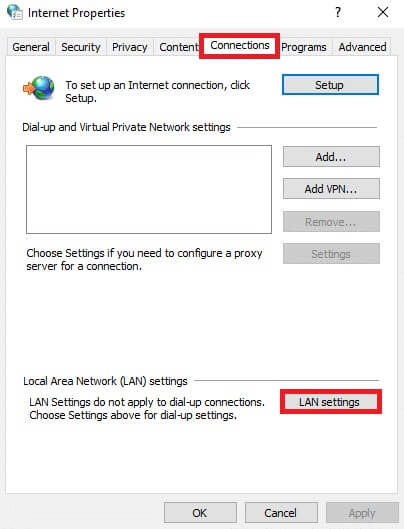
7. Zde zaškrtněte políčko Zjistit nastavení automaticky A ujistěte se, že políčko Použít proxy server pro vaši LAN není zaškrtnuté.
Oznámení: Tuto možnost můžete znovu aktivovat, když ji budete potřebovat.
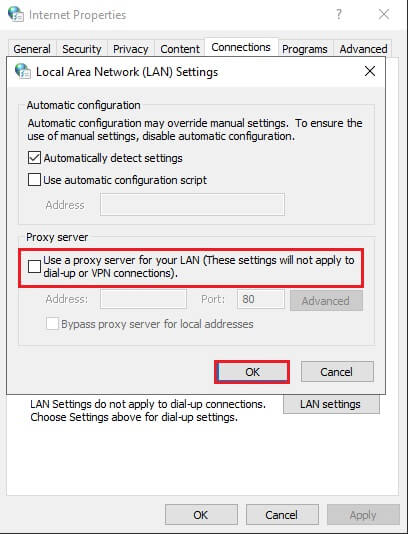
8. Nakonec klepněte na "OK" Chcete-li uložit změny a zkontrolovat, zda je problém vyřešen.
Metoda XNUMX: Zvyšte maximální přenosovou jednotku (MTU)
Rychlost internetu můžete zvýšit zvýšením maximálních parametrů maximální vysílací jednotky (MTU) a přijímacího TCP okna (RWIN). Chcete-li to provést, postupujte podle níže uvedených kroků.
1. Stiskněte a podržte Klávesa Windows + I společně odemknout Nastavení.
2. Nyní klikněte Síť a internet Jak je znázorněno.
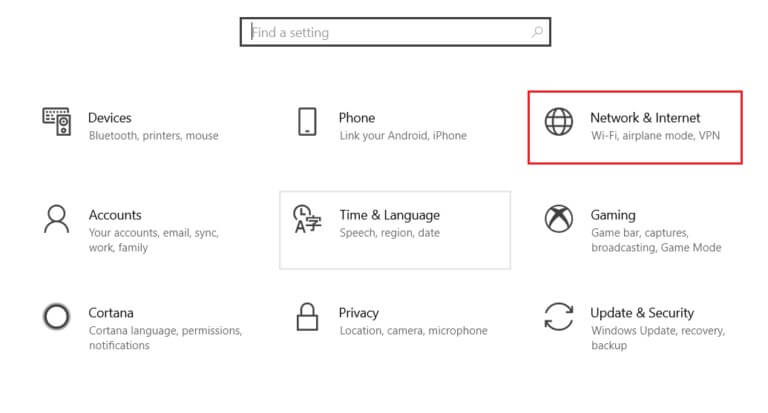
3. Nyní si poznamenejte název sítě (dharani), přes kterou jste připojeni.

4. Nyní otevřete Příkazový řádek S administrátorskými právy a typem Další příkaz. Poté stiskněte Zadejte klíč.
netsh interface IPv4 set subinterface "dharani" mtu=1472 store=persistent
Oznámení: Nahraďte text v uvozovkách názvem vaší sítě.
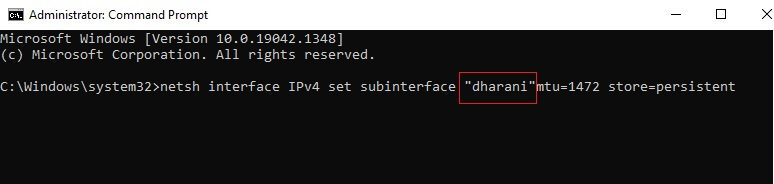
5. Nakonec zkontrolujte, zda jste problém vyřešili.
Metoda 9: Zrušte zaškrtnutí políčka AppEx Networks Accelerator (pro adaptér Ethernet)
AppEx Networks Accelerator je dodáván s ovladači APU na systémech s procesory AMD a obvykle brzdí rychlost internetu. Pokud používáte kabelové připojení, AppEx Networks Accelerator zpomaluje rychlost vaší sítě, což způsobuje tuto chybu. Chcete-li opravit chybu ERR_CONNECTION_RESET v prohlížeči Chrome, vypněte tuto funkci pomocí následujících kroků.
1. Stiskněte klávesy Windows + R Zároveň otevřít Nastavení a klikněte Nastavení sítě a internetu.
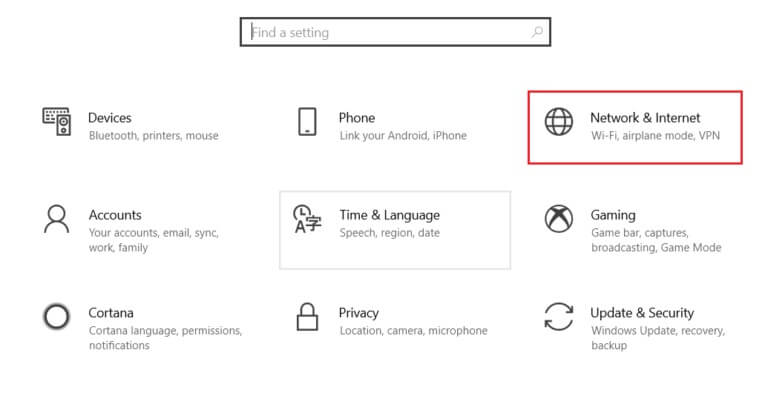
2. Nyní klikněte karta Ethernet a vyberte Změnit Možnosti adaptéru v rámci Nastavení související, jak je uvedeno níže.
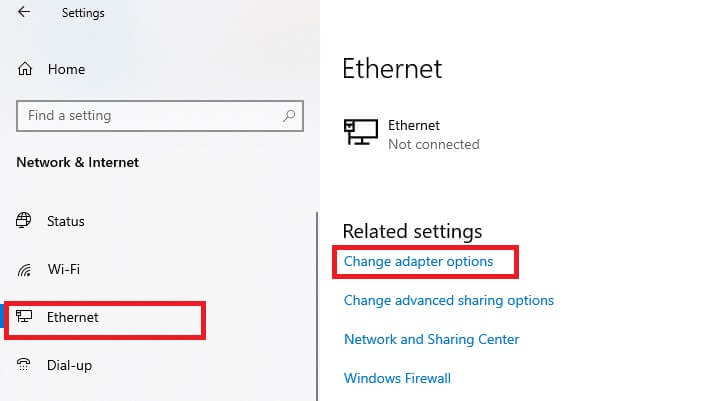
3. Poté klikněte pravým tlačítkem na vaši síť a klikněte na "charakteristika" Jak je znázorněno.
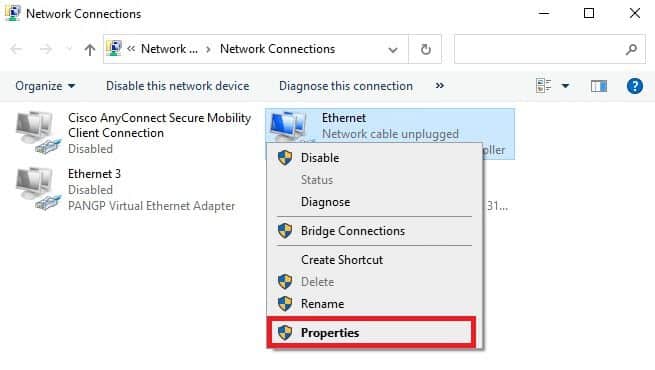
4. V záložce "sítě" , Hledat AppEx Networks Accelerator a zrušte jeho výběr.
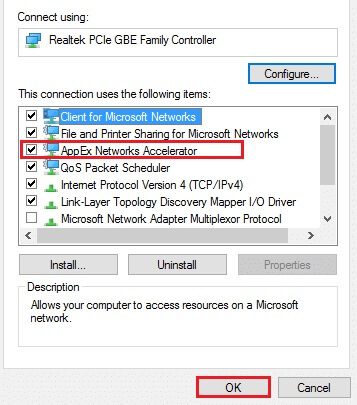
5. Nakonec zkontrolujte, zda jste tento problém vyřešili.
Oznámení: Pokud funkce není v seznamu, znamená to, že váš systém má buď procesor Intel, nebo nebyl součástí instalace vlastních ovladačů. Každopádně můžete pokračovat, pokud to také nefunguje s další metodou.
Metoda XNUMX: Aktualizujte nebo vraťte zpět síťové ovladače
Můžete zkusit aktualizovat síťové ovladače nebo vrátit aktualizace ovladačů a vyřešit tak problém s resetováním připojení ERR ve Windows 10. Postupujte podle níže uvedených kroků.
Možnost 1: Aktualizujte ovladač
Zde jsou kroky k aktualizaci síťového ovladače k vyřešení problému ERR_CONNECTION_RESET Chrome.
1. Stiskněte Klíč Windows , A napište Správce zařízení a klikněte otevřít.
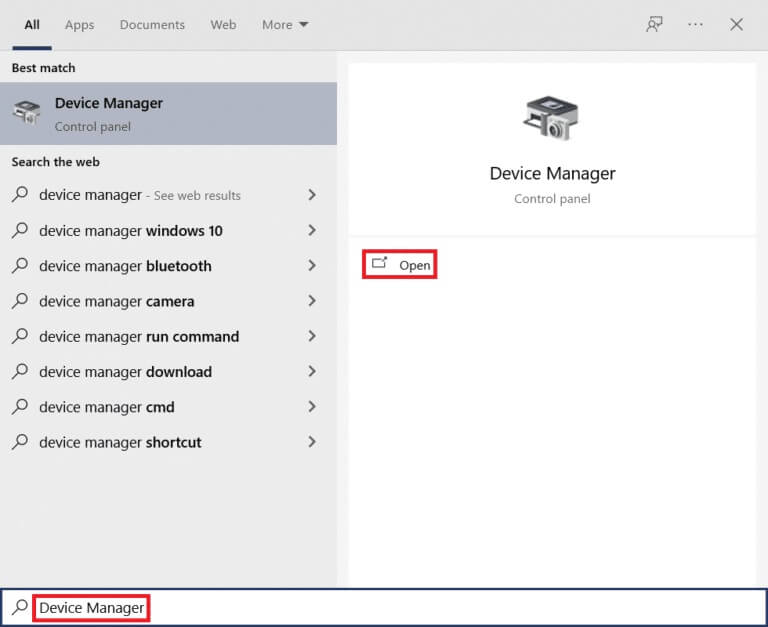
2. Poklepejte Síťové adaptéry rozšířit to.
3. Klepněte pravým tlačítkem myši Ovladač bezdrátové sítě (např. bezdrátový síťový adaptér Qualcomm Atheros QCA9377) a vyberte Aktualizace ovladače , Jak je ukázáno níže.
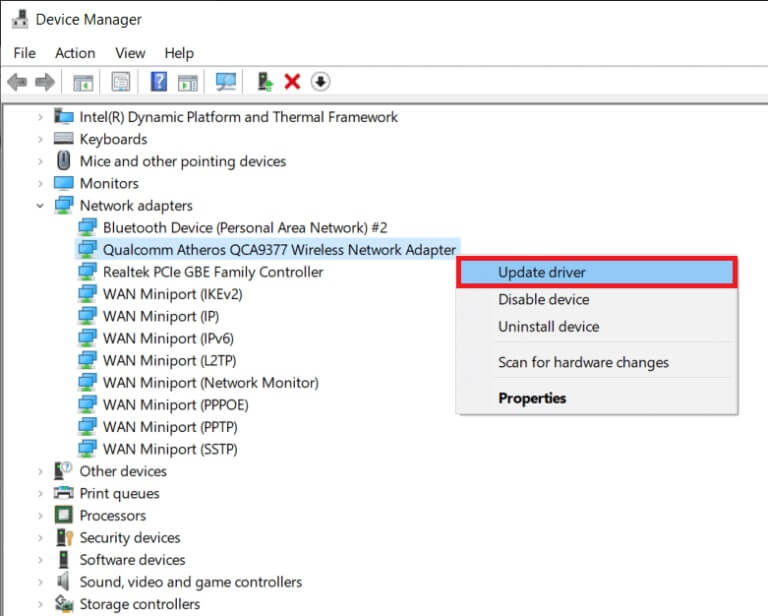
4. Dále klepněte na "Automaticky vyhledávat ovladače" Chcete-li automaticky stáhnout a nainstalovat nejlepší dostupný ovladač.
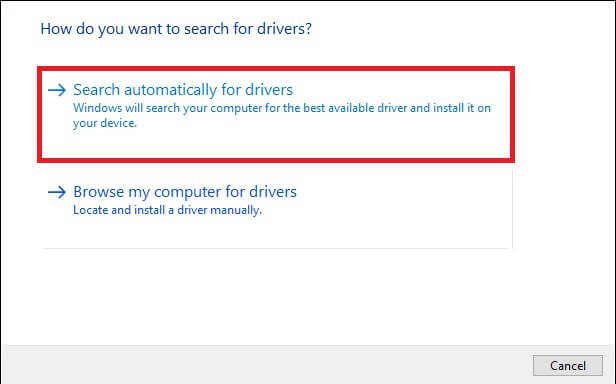
5a. Teď bude Aktualizujte a nainstalujte ovladače ىلى Nejnovější verze , pokud není aktualizován.
5b. Pokud jsou již ve fázi aktualizace, zobrazí se zpráva, že nejlepší ovladače pro vaše zařízení jsou již nainstalovány.
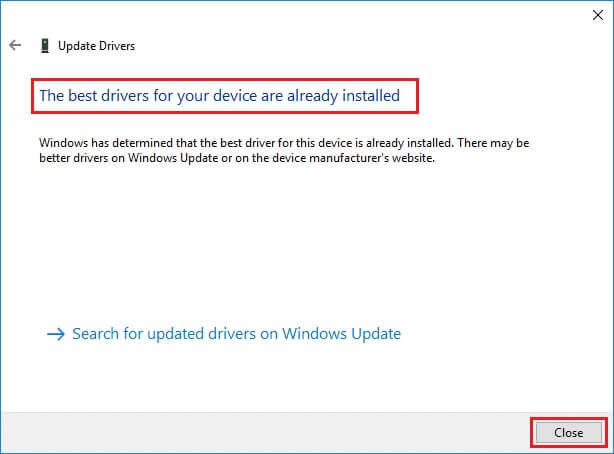
6. Klepněte na tlačítko "Zavřít" Chcete-li opustit okno a restartovat počítač.
Možnost 2: Vrátit aktualizace ovladačů
Chcete-li vrátit aktualizace ovladačů a opravit chybu ERR_CONNECTION_RESET v prohlížeči Chrome, postupujte podle těchto kroků.
1. Přejděte na Správce zařízení > Síťové adaptéry Jako předtím.
2. Klepněte pravým tlačítkem myši Síťový ovladač (např. Intel(R) Dual Band Wireless-AC 3168) a vyberte Vlastnosti , Jak je znázorněno.
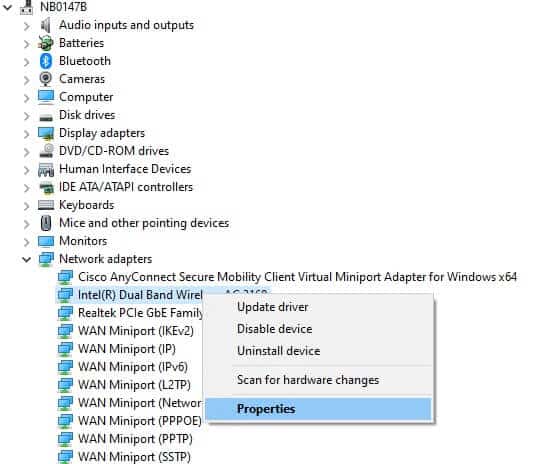
3. Přepněte na kartu Řidič a vyberte Roll Back Driver , Jak je znázorněno.
Oznámení: Pokud je možnost Vrátit zpět ovladač zašedlá, znamená to, že váš počítač nemá dříve nainstalované soubory ovladače nebo že nebyl nikdy aktualizován.
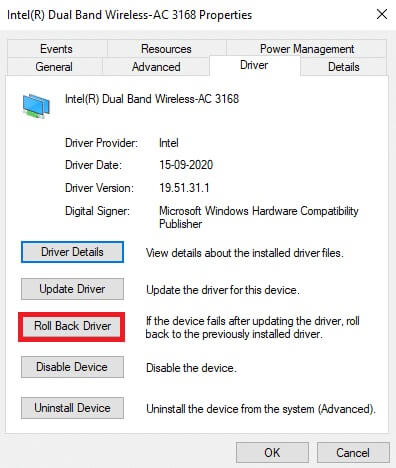
4. Uveďte důvod odmítnutí. při načítání balíčku ovladače. Pak klikněte „نعم“ Jak je ukázáno níže.
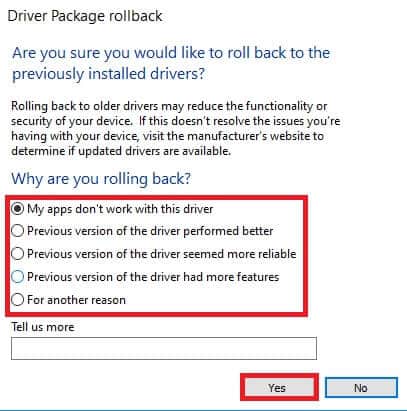
5. Poté klikněte "OK" k aplikaci této změny. Konečně , Restartujte váš počítač.
Metoda 11: Přeinstalujte síťové ovladače
Pokud aktualizace ovladačů nevyřešila chybu ERR_CONNECTION_RESET v prohlížeči Chrome, můžete síťové ovladače odinstalovat a nainstalovat znovu. Poté postupujte podle níže uvedených kroků, abyste to udělali.
1. Zapněte Správce zařízení pomocí výše uvedených kroků.
2. Rozbalte síťové adaptéry dvojitým kliknutím na něj.
3. Nyní klikněte pravým tlačítkem Operační systém a vyberte Odinstalujte zařízení.
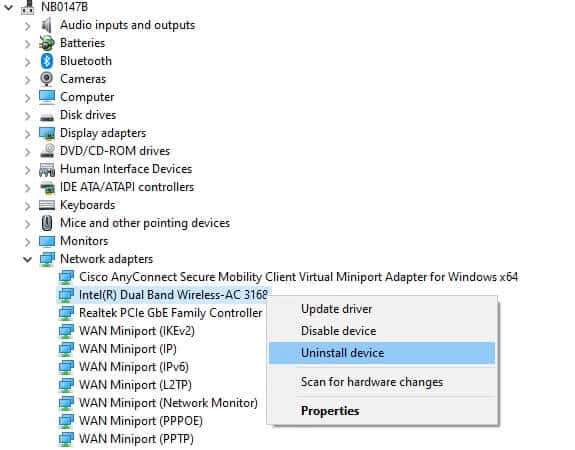
4. Nyní se na obrazovce zobrazí varování. Zaškrtněte políčko "Odstranit software ovladače pro toto zařízení" A výzvu potvrďte kliknutím odinstalovat.
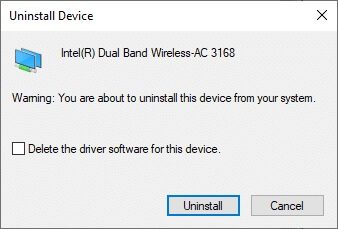
5. Stáhněte a nainstalujte ovladače do zařízení buď prostřednictvím Ruční aktualizace .و automatická aktualizace.
6. Nyní navštivte webovou stránku výrobce (např Intel) ke stažení ovladač ručně.
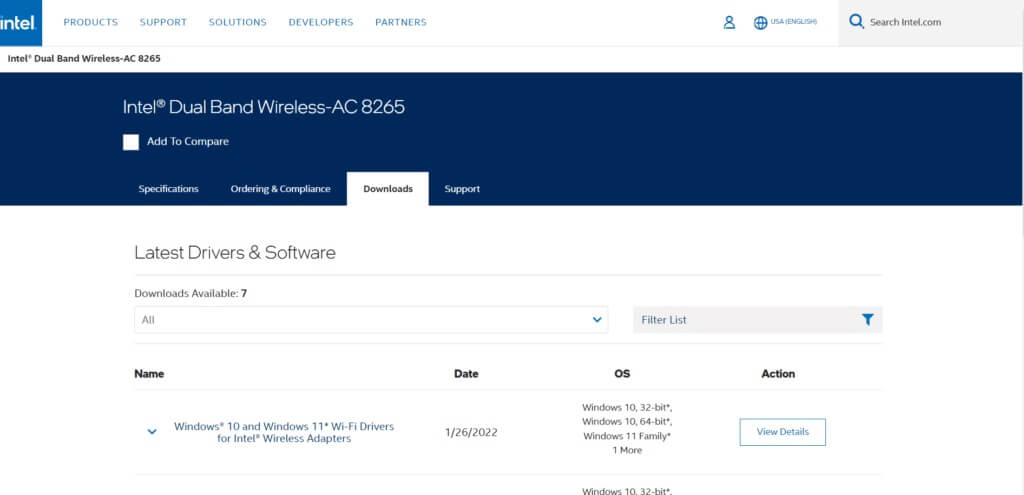
7. Po stažení dvakrát klikněte soubor stáhnout a sledovat Instrukce na obrazovce, abyste jej nainstalovali.
Metoda 12: Seznam povolených adres URL nebo Dočasně deaktivujte antivirus (pokud je to možné)
Někdy vám antivirový program vašeho systému může zablokovat přístup k jakékoli adrese URL a považuje ji za hrozbu. Chcete-li vyřešit problém s resetováním připojení ERR v systému Windows 10, můžete web přidat na seznam povolených nebo zakázat antivirus, jak je uvedeno níže.
Oznámení: Zde je jako příklad brán Avast Free Antivirus. Můžete postupovat podle kroků podle vaší antivirové aplikace.
Možnost 1: Seznam povolených adres URL webových stránek
Pokud nechcete, aby Avast blokoval žádnou konkrétní webovou stránku, můžete také URL přidat na seznam povolených podle níže uvedených kroků a opravit chybu ERR_CONNECTION_RESET v Chromu.
1. Přejděte na Nabídka Hledat , A napište Avast a klikněte فتح , Jak je znázorněno.
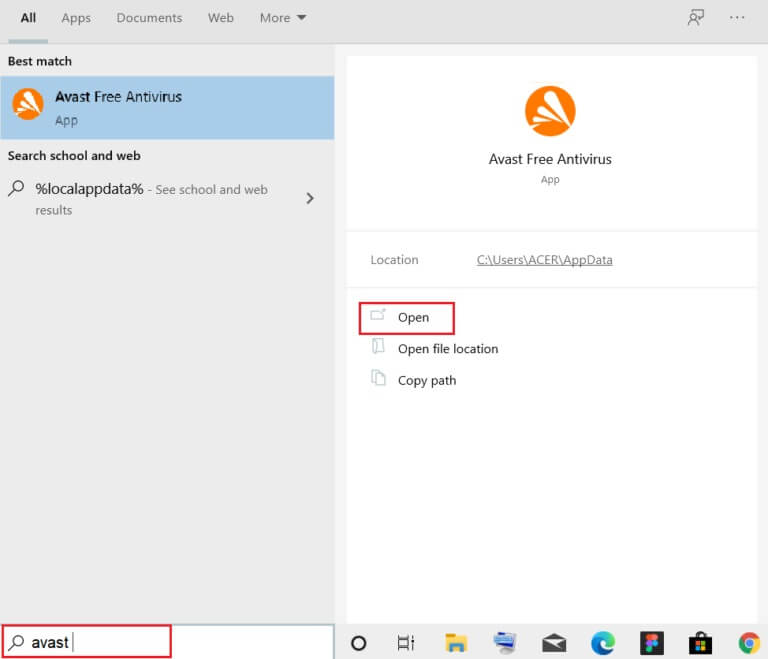
2. Klikněte na možnost nabídky v pravém horním rohu.

3. Dále klepněte na "Nastavení" z rozevírací nabídky.
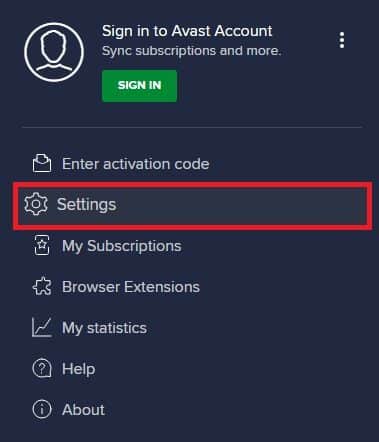
4. V záložce "Všeobecné" , přepněte na kartu "výjimky" a klikněte "Přidat pokročilou výjimku" Jak je ukázáno níže.
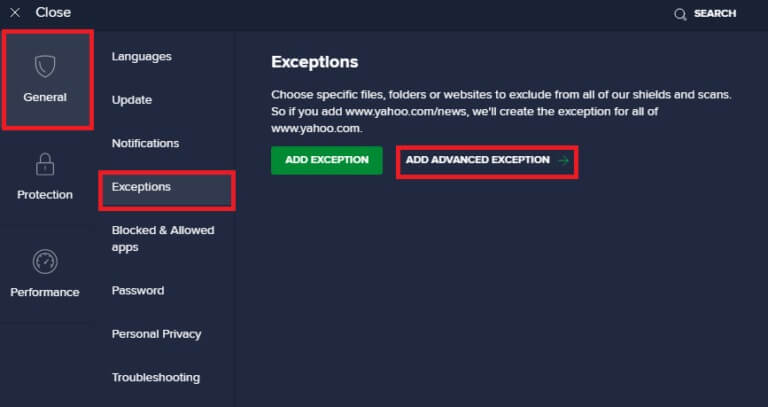
5. Nyní v novém okně klikněte na webové stránky / doménu Jak je ukázáno níže.
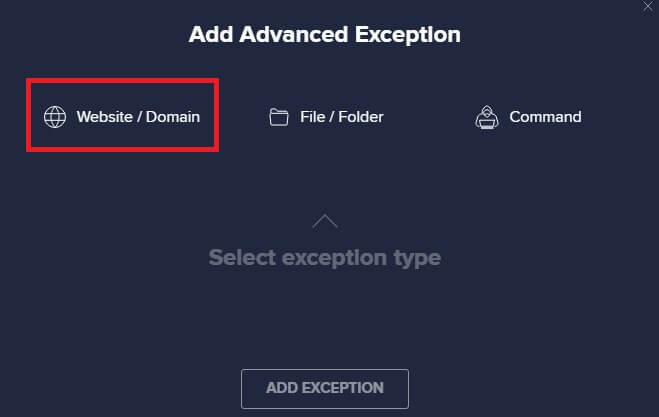
6. Nyní vložte URL Pod sekcí psaní cesta url. Poté klikněte na možnost přidat výjimku. Viz obrázek.
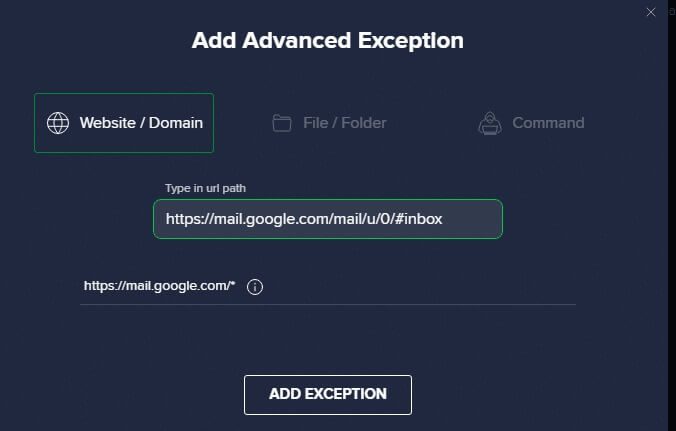
7. Pokud si to přejete Odeberte adresu URL Z Avast whitelist , jít do Nastavení > Obecné > Seznam výjimek A klikněte na ikonu odpadky Jak je ukázáno níže.
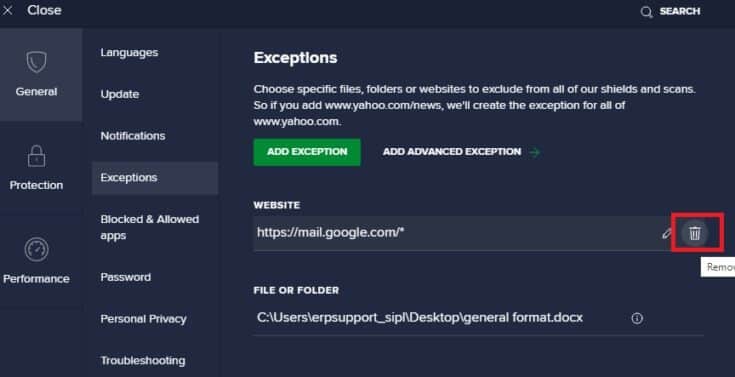
Možnost 2: Dočasně vypněte antivirus
Pokud jste problém ERR_CONNECTION_RESET v prohlížeči Chrome nevyřešili přidáním výjimky adresy URL do antivirového programu, můžete ji deaktivovat provedením kroků uvedených níže.
1. Přejděte na Antivirová ikona في Hlavní panel A klikněte na něj pravým tlačítkem.
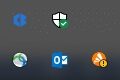
2. Nyní vyberte možnost Ovládání Avast Shields , a ty můžeš Dočasně deaktivujte Avast Pomocí následujících možností:
- Deaktivujte na 10 minut
- Deaktivovat na 1 hodinu
- A zakázáno, dokud se počítač nerestartuje
- trvale invalidní
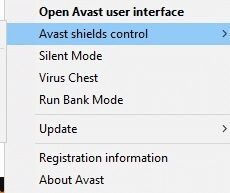
3. Vyberte možnost podle potřeby a potvrďte výzvu na obrazovce.
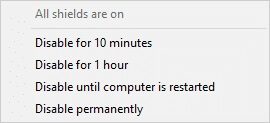
4. Nyní zpět k hlavní okno. Tady jsem to udělal Vypněte všechny štíty od Avastu. Pro aktivaci nastavení klikněte zaměstnanost.
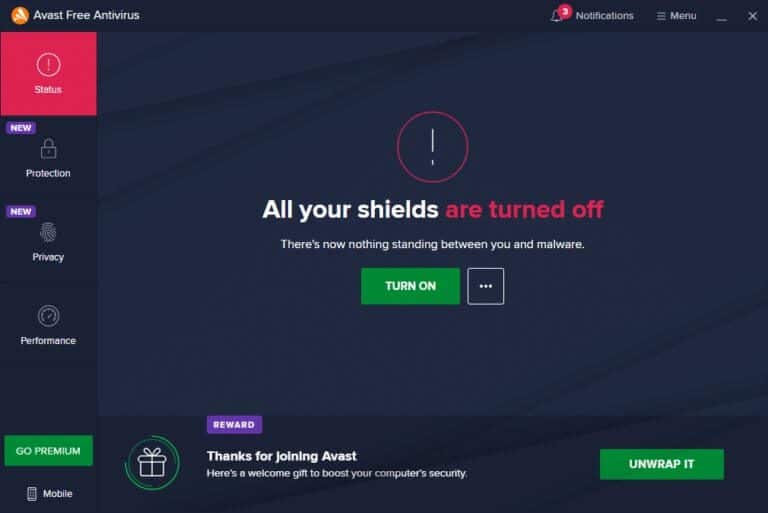
Metoda 13: Použití virtuální privátní sítě
Pokud se váš problém nevyřeší pomocí výše uvedených metod, existuje jen malá pravděpodobnost, že se vyskytnou nějaké problémy s připojením k vaší síti. Servery vašeho prohlížeče a ISP mohou během přenosu narazit na konflikty, takže pokud používáte VPN, můžete problém vyřešit. Mnoho sítí VPN nabízí zkušební verzi, než si ji stáhnete. Pokud je to možné, používejte jej a surfujte po webu.
1. Stiskněte Klávesa Windows + I společně běžet Nastavení.
2. Vyberte Síť a internet , Jak je znázorněno.
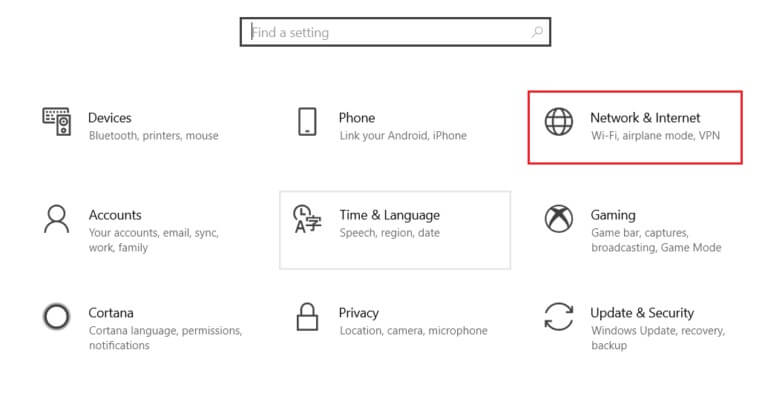
3. Klikněte na VPN v pravém podokně a poté klikněte na tlačítko "Kontakt" odpovídající vašemu VPN klientovi.
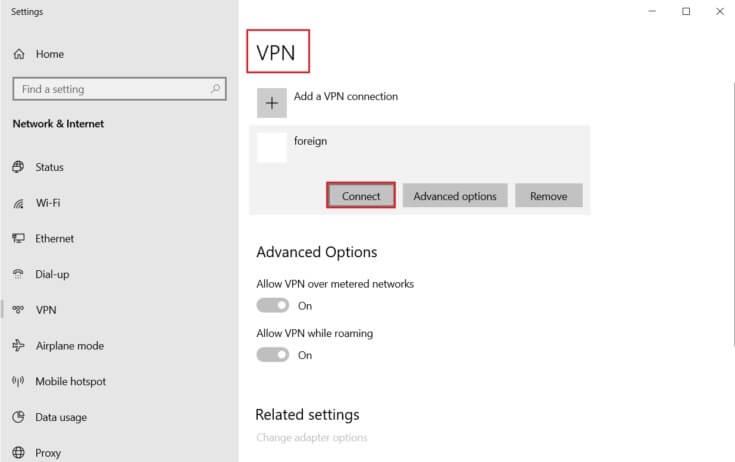
Metoda 14: Resetujte Chrome
Resetováním Chromu se váš prohlížeč vrátí do výchozího nastavení a existuje více možností, jak diskutovaný problém vyřešit. Podle níže uvedených kroků resetujte Google Chrome a zkontrolujte, zda je problém s ERR_CONNECTION_RESET v Chrome vyřešen.
1. Otevřete Google Chrome a jdi na chrome: // settings / reset
2. Klepněte na možnost obnovit nastavení ىلى Původní výchozí nastavení , jak je viditelně znázorněno.
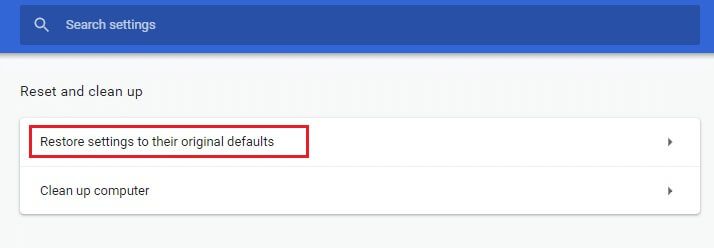
3. Nyní potvrďte svou akci kliknutím na tlačítko "Resetovat nastavení".
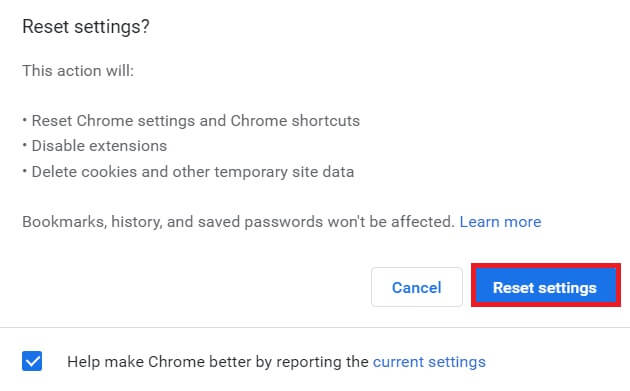
Metoda 15: Přepněte na jiný prohlížeč
Jak bylo uvedeno, pokud jste uživatelem Google Chrome a nedostáváte žádnou opravu problému s resetováním připojení ERR v systému Windows 10 ani po vyzkoušení všech výše uvedených metod, pak je nejlepší možností Přepněte prohlížeč. Některé z oblíbených prohlížečů jsou uvedeny níže.
Po přepnutí prohlížeče zkontrolujte, zda jste problém vyřešili.
Metoda 16: Kontaktujte svého poskytovatele internetových služeb
Pokud žádná z výše uvedených metod nefunguje k vyřešení problému s resetováním připojení ERR v systému Windows 10, zkontrolujte, zda váš poskytovatel internetových služeb (ISP) funguje správně. Přes síť nemůžete přistupovat k žádné konkrétní doméně a váš ISP tuto funkci často blokuje. V těchto případech kontaktujte svého poskytovatele internetových služeb a zkontrolujte, zda není vaše připojení blokováno nebo zda nedošlo k přerušení. Některé další body, kterými se můžete řídit, jsou uvedeny níže;
- Pokud je váš ISP blokován, můžete to zkontrolovat připojením k síti pomocí smartphonu 3G.
- Pokud nedochází k žádnému přerušení služby, znamená to, že váš poskytovatel internetových služeb je zablokován a je třeba změnit připojení k síti. Tento problém můžete vyřešit aktualizací sítě.
Doufáme, že tato příručka byla užitečná a chybu ERR_CONNECTION_RESET v prohlížeči Chrome můžete opravit. Dejte nám vědět, která metoda je pro vás nejlepší. Také, pokud máte nějaké dotazy / návrhy týkající se tohoto článku, neváhejte je zanechat v sekci komentářů.